在線 Excel 密碼恢復
iFindPass 可以恢復任何版本的加密 MS Office Excel 文件(xls 和 xlsx)的密碼。對於大多數加密文檔,我們可以在幾分鐘內恢復密碼。
如何恢復 Excel 密碼?
第 1 步:下載並安裝 PassRec for Excel。
啟動 PassRec for Excel 後,您將看到以下屏幕。單擊恢復密碼以繼續從 Excel 文件中恢復密碼。
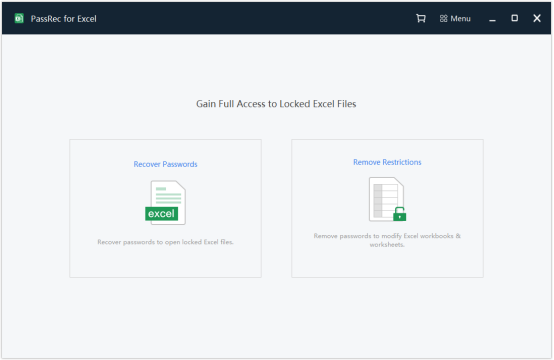
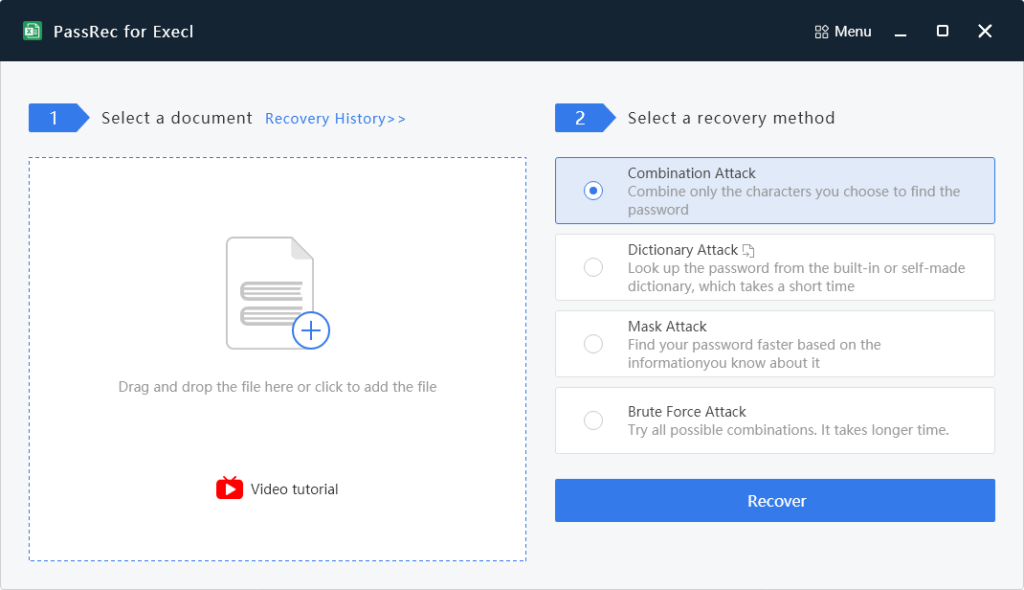
第 2 步:找到 Excel 文件並選擇恢復方法。
在下一個屏幕上,將要恢復密碼的 Excel 文件上傳到左側,然後從右側的列表中選擇一種密碼恢復方法。
第三步:密碼恢復設置。
在接下來的屏幕上確認有關 Excel 密碼的一些信息,以縮小程序的密碼範圍,從而更快地恢復 Excel 密碼。
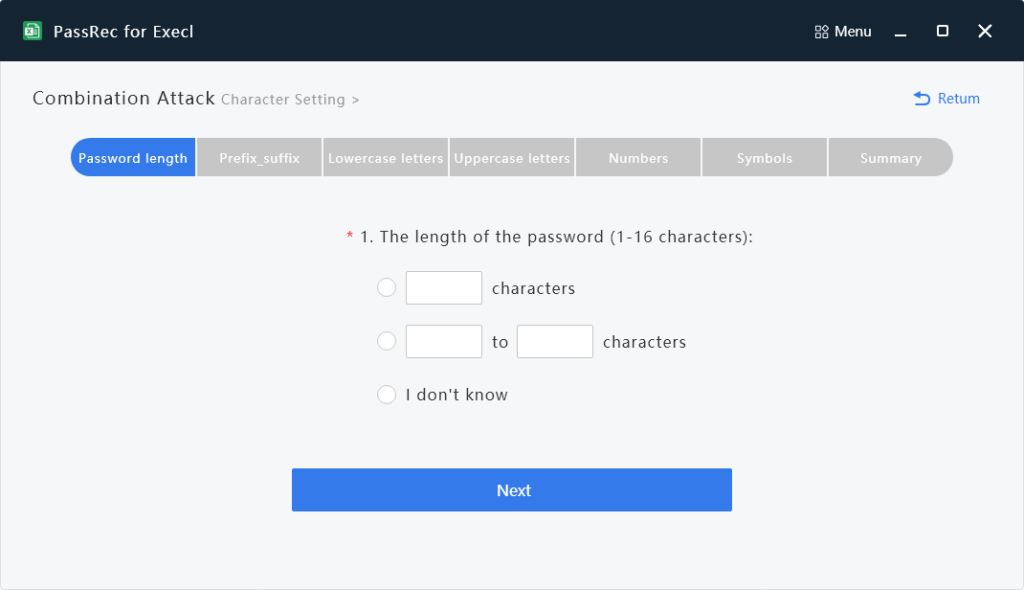
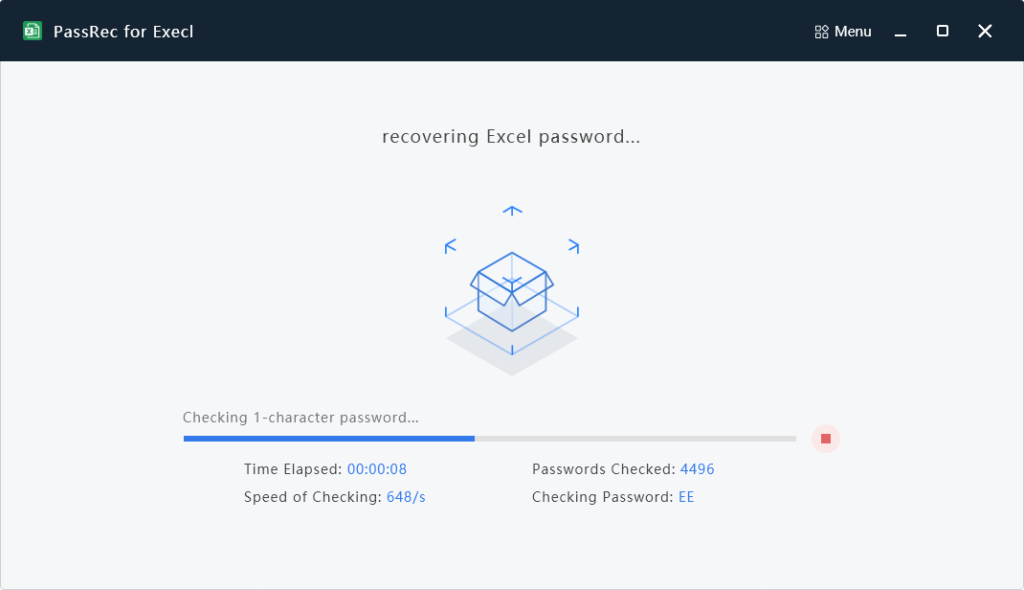
第 4 步:等待程序完成恢復過程。
該程序將開始從數據庫中搜索密碼並將其與您要恢復的密碼匹配。
第 5 步:成功恢復。
恢復過程完成後,您將在屏幕上看到恢復的 Excel 密碼。
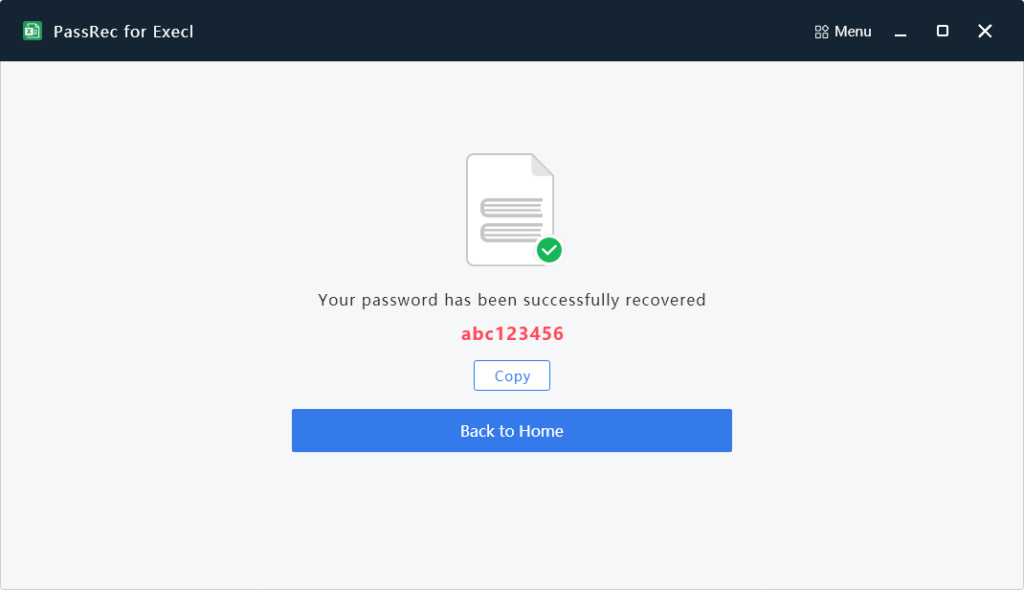
恢復的機會
為了恢復弱密碼,我們收集了最流行密碼的數據庫。人們反複選擇相同的常見密碼模式,使搜索變得容易。不幸的是,這樣的密碼也使文件容易受到黑客攻擊。
不過弱口令的恢復成功率只有22%,不得不說值得一試。如果攻擊不成功,那麼您可以使用另一個密碼數據庫。雖然要花錢,但恢復的機率很高。
取消保護 Excel 文件的過程
您想對 Excel 工作表進行更改但不知道密碼嗎?好吧,我們在這里為您服務。我們將在幾秒鐘內刪除密碼,因為這裡無法恢復密碼。
在大多數情況下,客戶也想要同樣的東西。因此,要取消所有者的保護,您可以轉到 MS excel 頁面並上傳您的文件。然後立即,您將獲得下載解鎖的 excel 文件的選項。這個過程不僅快速而且免費。
忘記Excel表格密碼如何找回?
如果人們選擇了一個複雜的密碼進行保護,他們可能很難找回密碼。一旦你輸入密碼,就會計算出幾個密鑰,並且整個文檔都會用一種算法加密。因此,除非您知道原始密碼,否則這將是一個相當複雜的過程。
好消息是我們有一個包含數十億個可能變體的數據庫,可以恢復您的 excel 文件的密碼。因此,您只需進入 MS excel 恢復頁面並根據說明點擊按鈕即可。如果幸運的話,您將在 3 分鐘內獲得丟失的密碼。否則,恢復原始密碼需要一些時間。
嘗試成功後付款
請記住,我們無需任何預付款即可接受您的請求,並且只有在工作完成後您才會收到發票。當然,付款標準取決於您要恢復的密碼類型。付款前,我們還可以通過電子郵件向您發送已打開文件的片段作為證明。使您對我們的服務感到滿意。
這些人信任我們

我通過查看成功率使用了免費試用版,幸運的是,我成功了。我很容易地得到了我的密碼,而且沒有任何費用。
– 奧古斯都

他們的工作完全令人滿意。幸運的是,我在五到六分鐘內找回了密碼。他們的網站響應速度非常快。
– 伊莎貝拉

我對完成工作然後支付政策感到非常滿意,因為我真的懷疑這些技術性的東西。與各種在線網站相比,它們的功能是可靠的,因此根據我的經驗,我會推薦它。
– 克勞德

我會推薦這個網站來恢復你的 excel 文件,因為它付費版本的效率很高。數據庫技術非常強大,具有許多不同的變體,有助於真正快速地恢復密碼。
– 以撒
適用於 Excel 的 6 種最佳密碼刪除和恢復工具
忘記 Excel 密碼會使您無法訪問工作表並阻止您閱讀或修改它們。當您急需一個 Excel 文件時,這種情況會變得非常煩人,並且有一個大鎖圖標等著您。此外,當您從 Internet 下載 Excel 文件或從其他來源獲取它時,它被鎖定是一個大麻煩。
在這兩種情況下,您都需要一個好的 Excel 密碼刪除或恢復工具。此工具將幫助您超越內容限制並閱讀或編輯有問題的 Excel 文件。因此,我們列出了最好的 Excel 密碼刪除和恢復工具,以幫助您輕鬆完成這項任務。如果您正在為鎖定的 Excel 工作表而苦苦掙扎,請繼續閱讀以了解您的選擇。
- Excel 通行證
Passper 是一種高級 Excel 密碼恢復和限制刪除工具,旨在讓您更輕鬆地完成此任務。該軟件從只讀 Excel 工作表中刪除限制並恢復您忘記的密碼。由於 Passper 使用高級算法,因此您可以信任它來執行 Excel 密碼恢復任務。這種快速可靠的工具最適合與個人和專業 Excel 相關的任務。
Passper 使用四種攻擊模式來超越不同複雜程度的 Excel 密碼。您可以從 Passper 的組合模式開始恢復密碼,如果它不起作用,您可以轉到更強大的模式。這個 Excel 密碼 excel 恢復工具具有令人印象深刻的成功率,因此您無需太多考慮就可以信任它。
- SmartKey Excel 密碼恢復
如果您想在不解碼密碼的情況下解鎖 Excel 工作表,SmartKey 是一個很好的解決方案。當您想要閱讀 Excel 工作表而不冒其安全性和內容風險時,Excel 解鎖功能非常有用。由於某些 Excel 密碼刪除工具可能會給您的數據帶來風險,因此此解鎖工具是處理用戶敏感文件的不錯選擇。您可以快速安裝、了解和運行此軟件,解鎖Excel 表格並進行學習。
SmartKey 工具的用戶友好界面和快速加載速度使其成為忙碌人士的可靠選擇。如果您不想在打開鎖定文件時為複雜的算法而煩惱,SmartKey 是您最好的伙伴。我們欣賞這個工具快速可靠的工作,這是你在每個工具中都找不到的。 SmartKey 還與大多數 Excel 版本兼容,因此您使用它不會有困難。
- 用於 Excel 的 Passfab
從 Excel 工作表中刪除困難的密碼很困難,但當你有 Passfab 來救援時就不是這樣了。這個強大的 Excel 密碼刪除工具因其快速和不間斷的工作而廣受讚譽。使用 Passfab 時,您不必處理加載緩慢的頁面或複雜的算法;它旨在讓事情變得更容易,而不是更難。
該軟件帶有三種攻擊模式,以確保您在密碼刪除階段不會遇到困難,并快速完成這項工作。您可以在運行密碼刪除任務時從粗暴、字典和掩碼攻擊模式中進行選擇。如果目標密碼很長或很長,則需要使用暴力攻擊模式,否則前兩個也可以正常工作。儘管此密碼刪除工具加載速度較慢,但其用戶友好的界面使事情變得更容易。
- iSunshare Excel 密碼卸妝工具
當超越Excel表格的打開密碼感覺很困難時,iSunshare以它的所有榮耀進入現場。您可以使用此工具快速刪除 Excel 工作表的打開密碼並進行研究。但是您將無法使用此軟件修改或編輯鎖定的 Excel 文件。無論Excel表格的打開密碼多長多難,iSunshare都可以解鎖。
iSunshare 專為共享計算機和同事經常需要訪問彼此內容的專業氛圍而設計。但是如果有人鎖定了某些 Excel 文件,您可以使用此工具打開它們。你會喜歡這個工具的工作和加載速度,這是你在擺弄卡住密碼時肯定會期待的。
- Excel密碼恢復大師
說起靠譜的密碼恢復工具,Excel密碼恢復大師永遠排在前列。該軟件旨在確保您可以不間斷地訪問 Excel 文件,無論其複雜程度和類型如何。 Excel 密碼恢復大師支持所有主要的文件相關密碼,確保您永遠不會遇到不可用的內容。
該工具的高級密碼刪除模式成功率高達 90%,使其成為頂級選擇。您可以使用此軟件享受一鍵式密碼刪除體驗,並在所有 Excel 版本中保持輕鬆訪問。由於此工具支持所有語言和密碼類型,因此它確實是一個可靠的競爭者。儘管您需要一些時間來了解該軟件的工作原理,但值得付出努力。
- Accent Excel 密碼恢復
Accent Office 密碼刪除工具對於您的 Excel 訪問相關任務非常有用。如果您經常為丟失和忘記的 Office 密碼而苦惱,這款多合一工具就是您的好幫手。您可以使用此工具解鎖受限的 Excel 工作表、恢復丟失的密碼並享受對不同文件格式的不間斷訪問。我們喜歡這個軟件的用戶友好的工作和快速的加載速度,這是你在任何地方都找不到的。
Accent 密碼刪除工具還具有三種攻擊模式,以保持穩定的成功率。您可以一一嚐試這些模式,以使您的密碼刪除成功並在幾秒鐘內打開鎖定的文件。該工具的簡單界面適合所有人;你不需要太多練習就可以使用它。下載,選擇一種攻擊模式,然後解鎖您正在緊張的 Excel 文件。無論 Excel 密碼多麼複雜,這個工具都有很大的機會打開它。
總結
丟失和未知的密碼令人沮喪。當您想快速瀏覽 Excel 工作表時,鎖定圖標會讓您望而卻步。但幸運的是,在這種情況下,您可以嘗試多種 Excel 密碼刪除和恢復工具。我們解釋的六種工具對於 Excel 密碼恢復和刪除是可靠且有效的。然而,這些工具都不能保證 100% 的成功率;你必須嘗試看看哪個適合你。
